- Auteur : Composer
- Version de Minecraft : 1.14
- Résolution : 32x – 64x
Les Resource Packs et les shaders ont toujours entretenu une relation assez particulière, qu’on pourrait presque qualifier de symbiotique : difficile de savoir si ce sont les Resource Packs qui embellissent les shaders ou l’inverse. En tout cas, les créateurs des premiers se voient souvent reprocher leur utilisation de shaders sur les captures d’écran qu’ils utilisent pour présenter leur création. Realistic Adventure assume pleinement ce choix. Son créateur, Composer, prévoit en effet son Resource Pack spécifiquement pour être utilisé avec des shaders, en particulier avec le shader Seus Renewed.
Comme son nom l’indique, Realistic Adventure mise sur une résolution en 64x (ou 32x pour les plus petites configurations) pour imposer un réalisme soigné à Minecraft. Ce réalisme ne s’accompagne pas d’une fidélité envers les textures de base de Minecraft, avec lesquelles Realistic Adventure prend ses distances, pour mieux faire valoir son propre style. À des couleurs vives et lumineuses, il allie des textures lisses mais détaillées, ciselées sans être anguleuses. En fait, Realistic Adventure reprend les codes des Resoure Packs faithful pour l’élaboration de son style, qui se mêle bien aux shaders par ses couleurs vives et textures lisses susmentionnées.
Même sans être couplé à des shaders, le Pack se prête parfaitement à une aventure en survie, puisqu’il apporte un soin particulier aux blocs naturels (notamment l’herbe, qui est totalement redécoupée) et de construction les plus basiques : le bois est détaillé au maximum, tandis que la pierre taillée prend des airs de briquettes. Aussi, si Realistic Adventure mise sur une utilisation avec shaders, il n’en reste pas moins un Pack polyvalent qui conviendra à n’importe quel joueur épris de réalisme.
Screenshots
 Téléchargement
Téléchargement
[1.14] Realistic Adventure [64x] [1.14] Realistic Adventure [32x]
Installation
- Windows : Allez dans le menu Démarrer, puis rendez-vous dans Exécuter. Sinon, faites Touche Windows + R. Ensuite, tapez %appdata% dans la barre de recherche, puis allez dans le dossier .minecraft.
- Linux : Appuyez en même temps sur ALT + F2. Vous devriez normalement avoir votre .minecraft.
Si vous ne le voyez pas, activez les dossiers cachés avec la combinaison CTRL + H. - Mac : Votre dossier minecraft se trouve dans Utilisateur > Bibliothèque > Application Support.
Si vous ne trouvez pas Application Support, faites Finder > Barre des menus : Aller + Maintenir ALT > Bibliothèque.
Glissez l’archive du resource pack dans le dossier resourcepacks, qui se trouve dans votre dossier .minecraft.
Une fois le jeu ouvert, allez dans Options > Resource Packs et activez-le en le basculant sur la file de droite.
Validez. Amusez-vous bien !

![[Resource Pack] Realistic Adventure [1.14]](https://www.minecraft-france.fr/wp-content/uploads/2017/08/realistic-adventure.jpg)
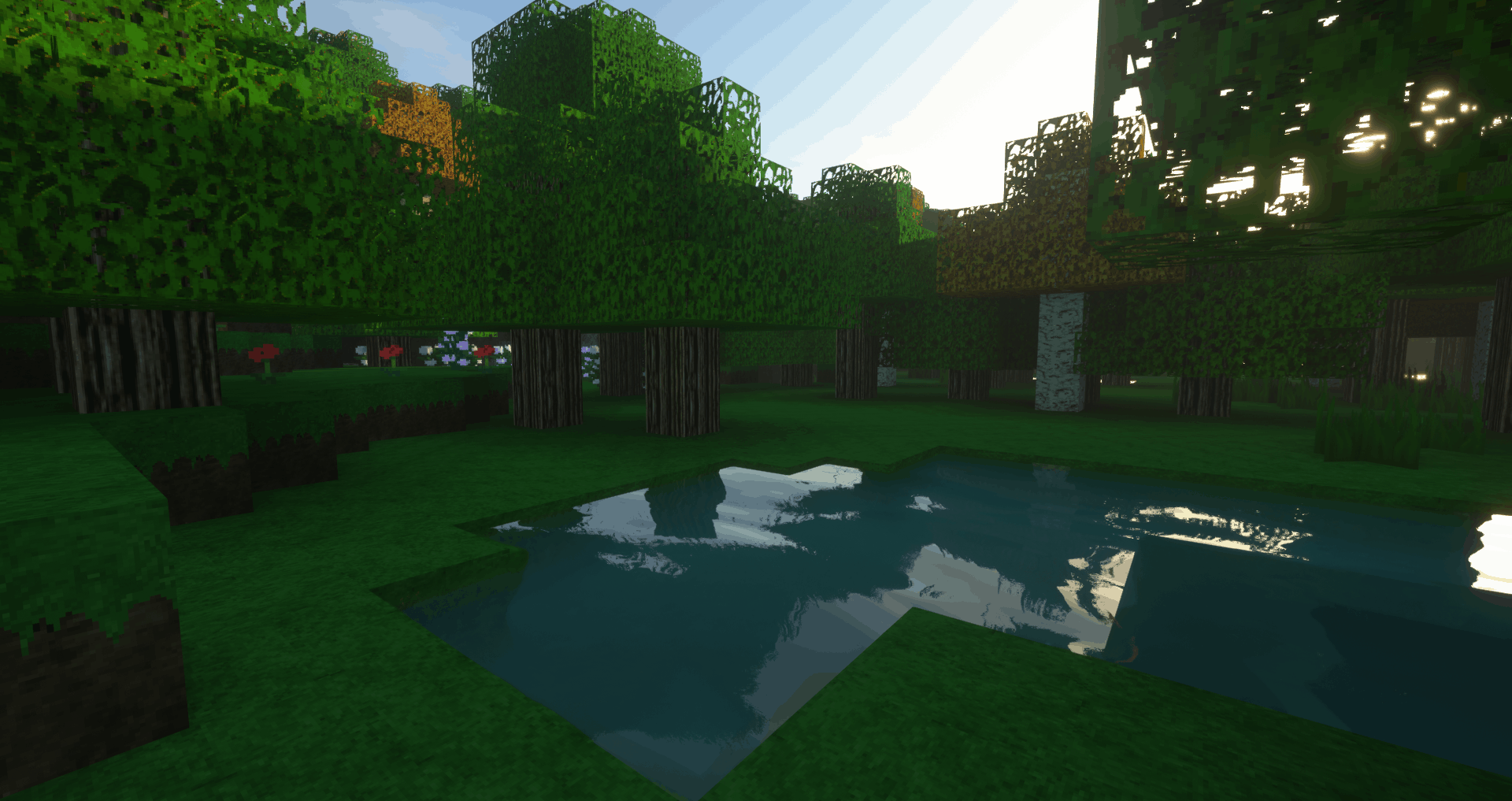
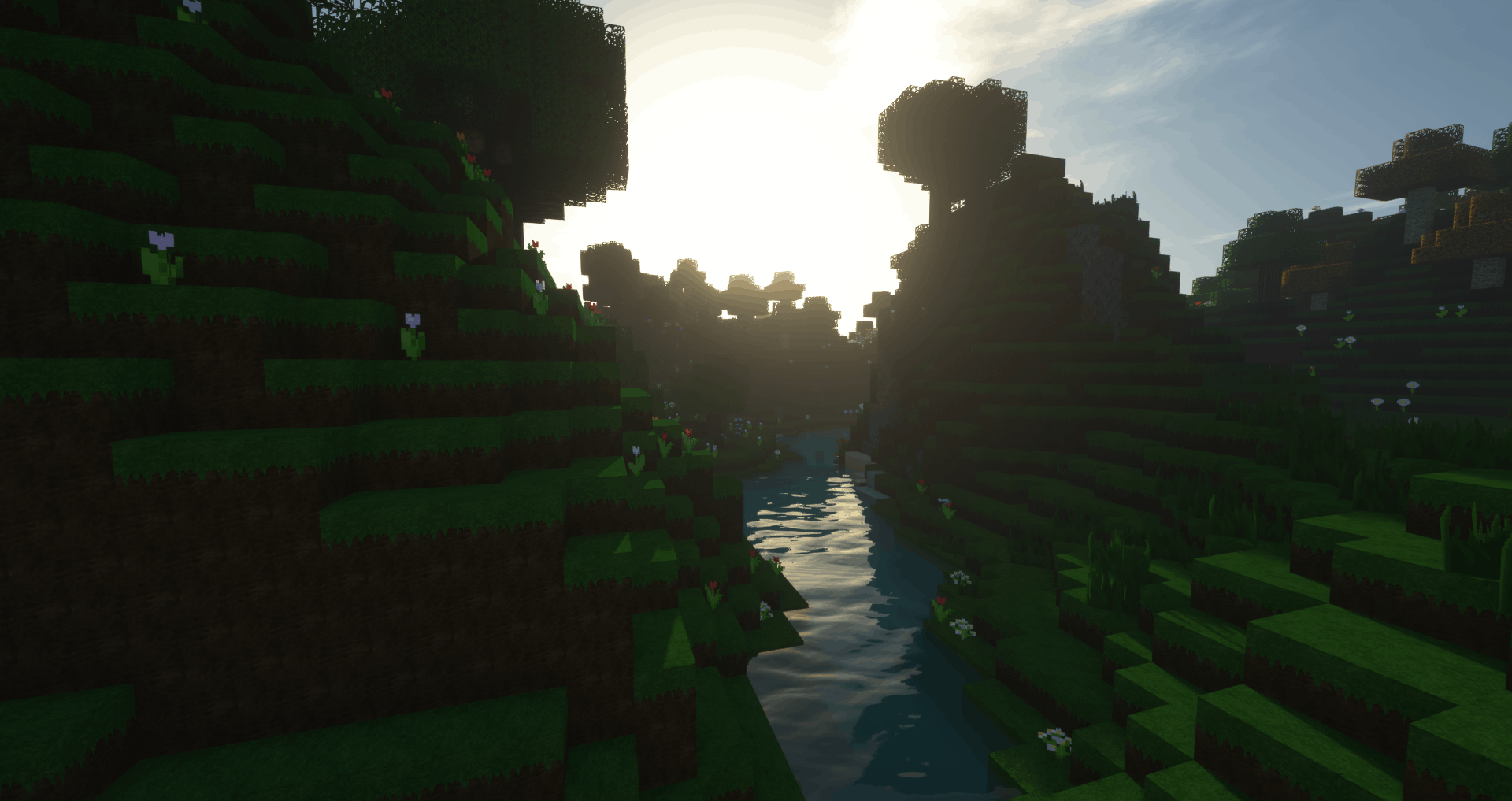
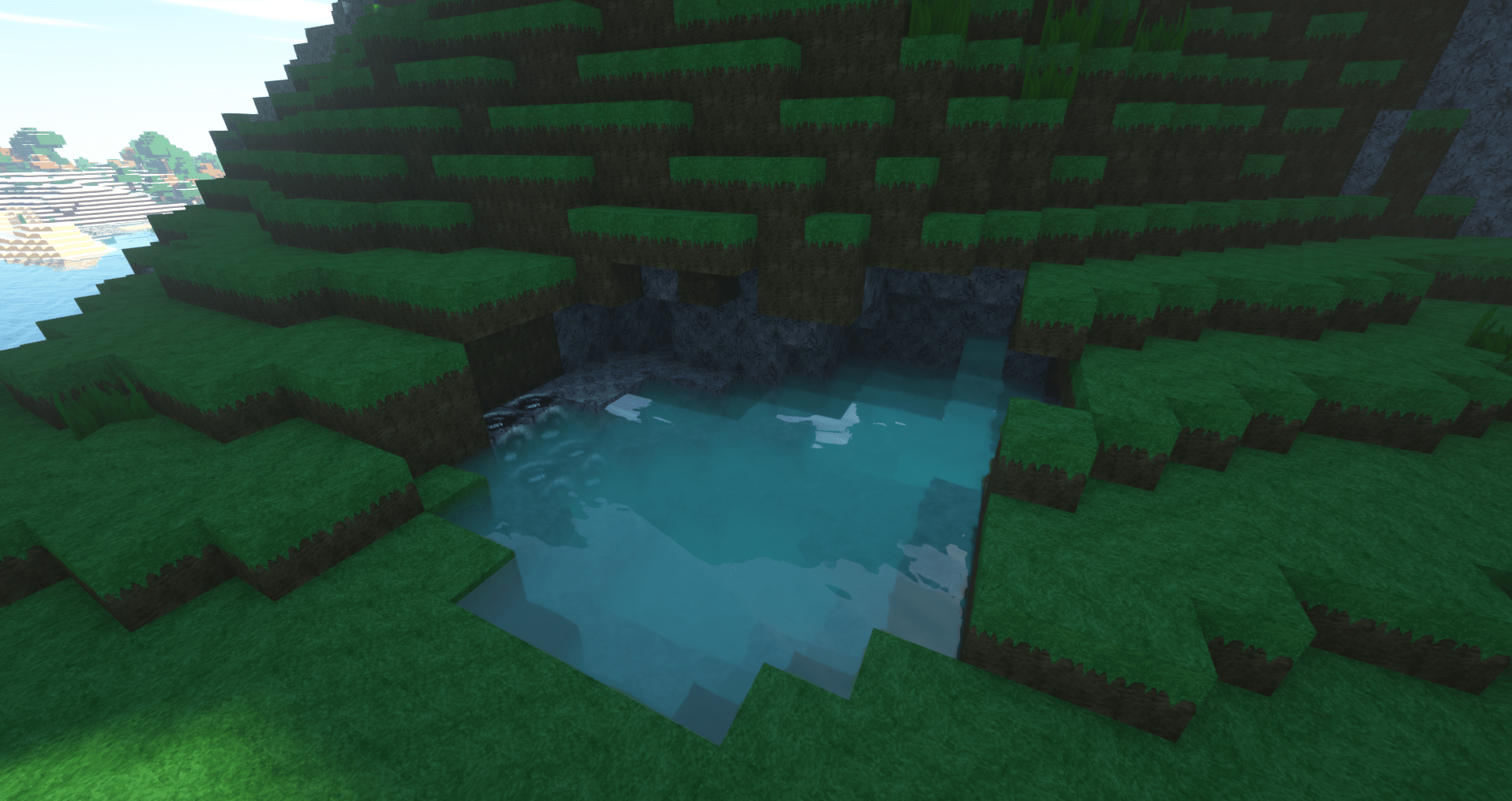
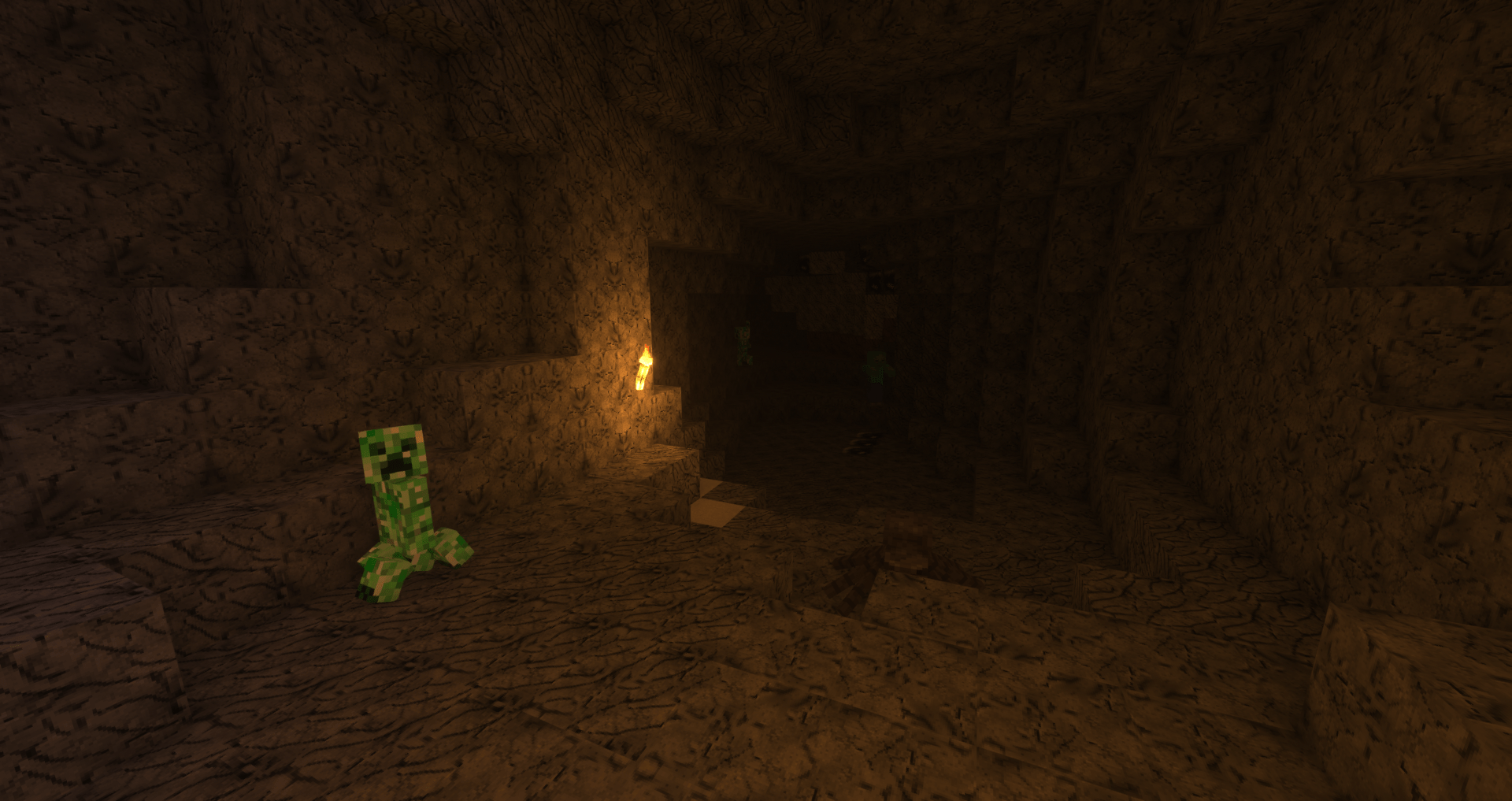
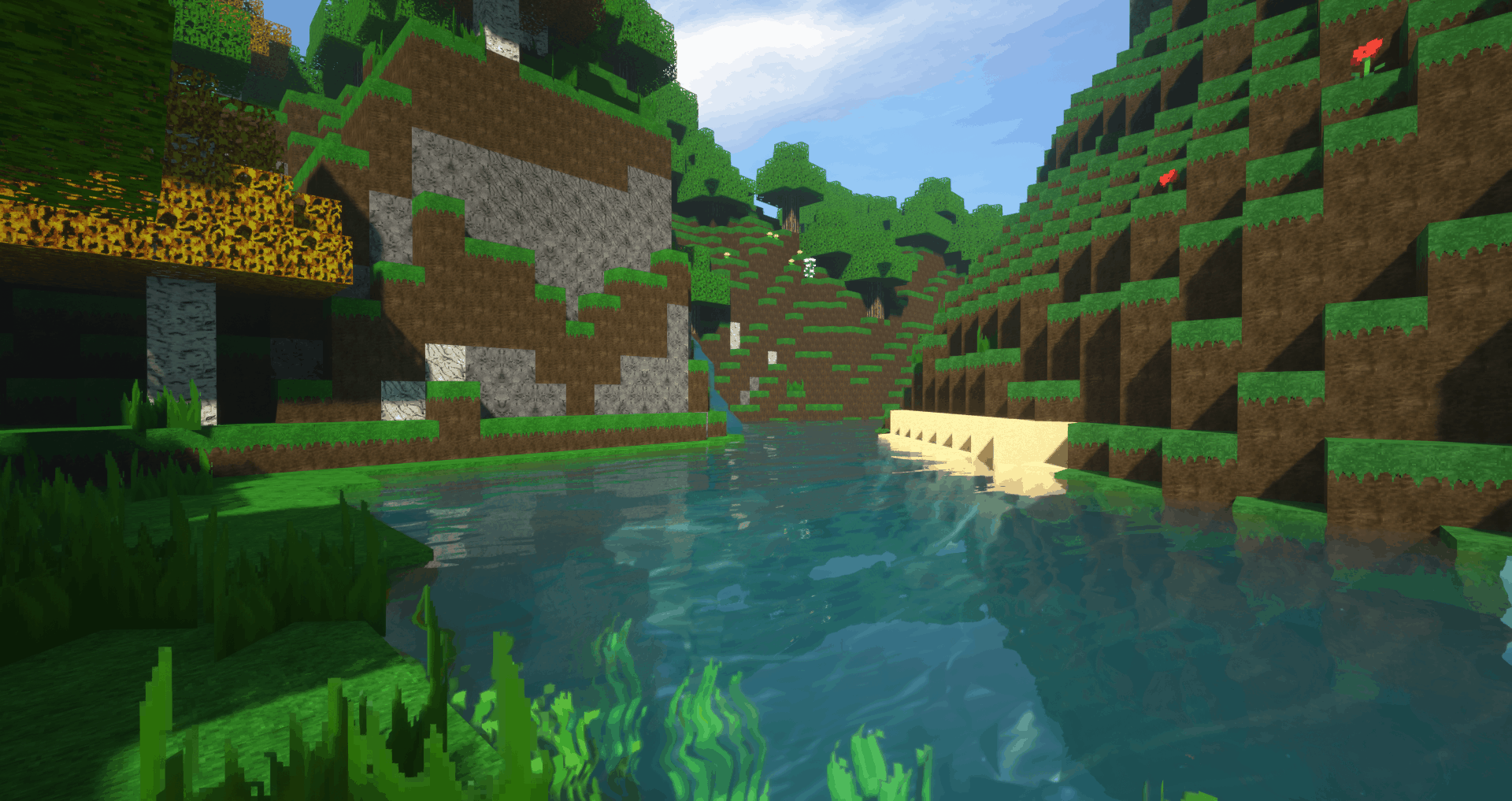
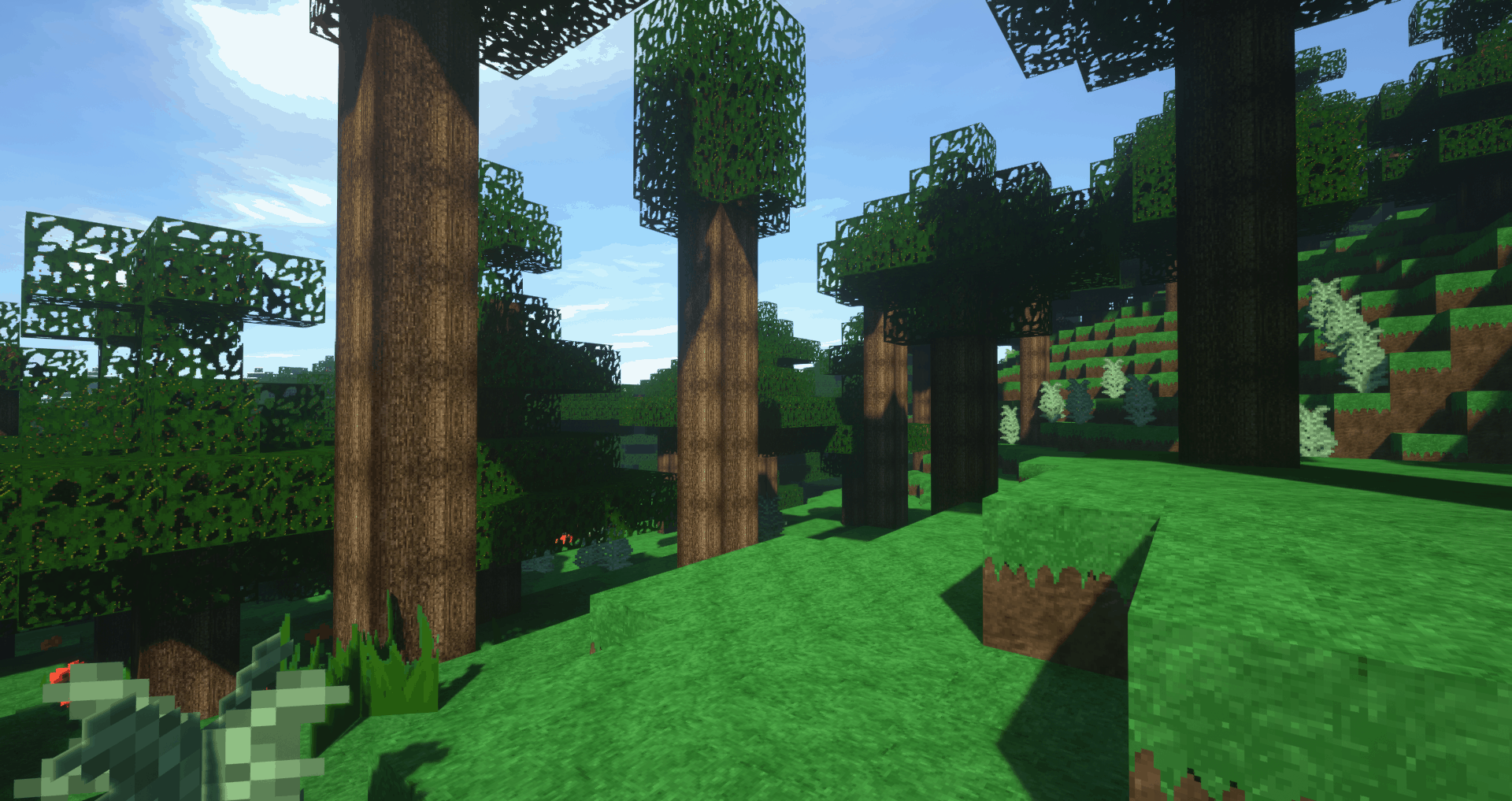
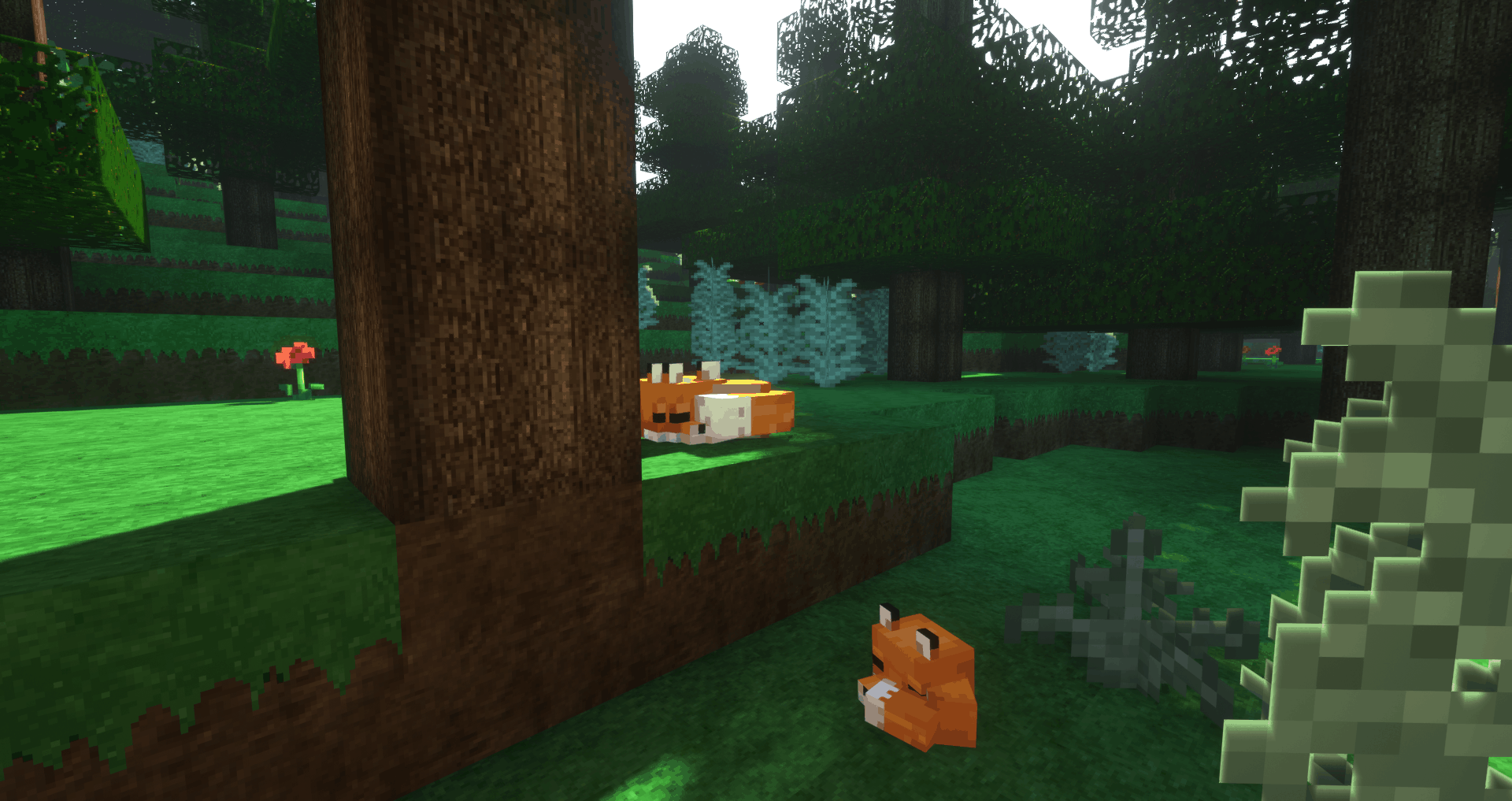
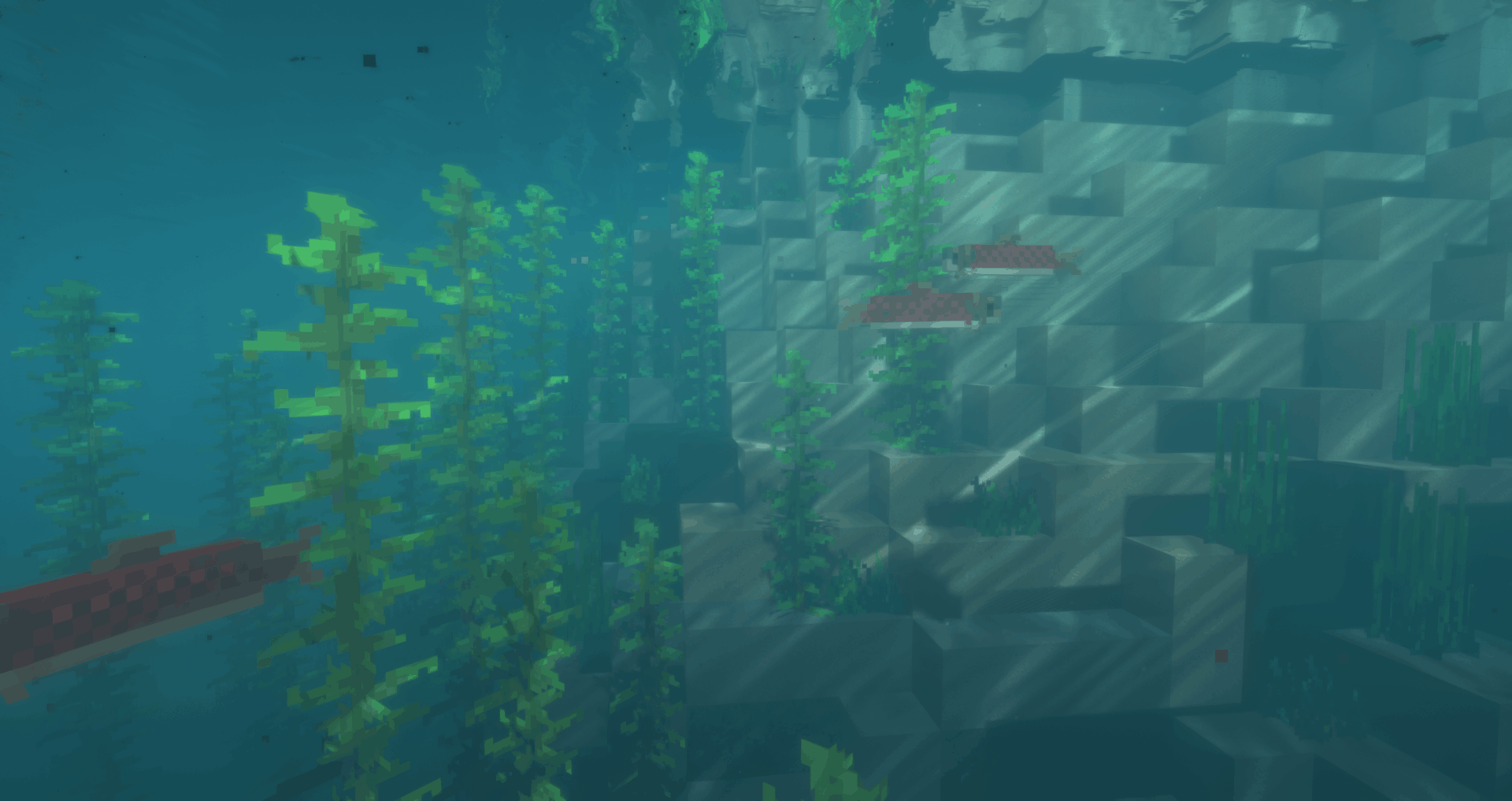
Ce soin de superbes textures, j’aime bien le bois, la cobble et les FEUILLES surtout !
@SpookyPowa Je sais que la plupart des articles sont avec des screens Vanilla (pour passer 2/3 fois par jours sur le site depuis quelques années maintenant) Mais bizarrement c’est toujours sur les RessourcePacks qui semblent me plaire qu’il n’y a que des “shaderscreen” ^^’
Tant pis, après si c’est la volonté de l’auteur effectivement, mieux vaut respecter.
Merci pour ta réponse en tout cas, il faut bien des rabats-joie de temps à autre ;)
@Aubaroise : bonsoir. Tout d’abord, note que plus de 90% de nos articles sur des Resource Packs proposent au moins plusieurs screens sans shaders (en fait, même pas un tiers d’entre eux recourent à des shaders). Je ne sors pas ces stats de mon chapeau, tu n’as qu’à regarder la dernière page des Resource Packs publiés pour te rendre que l’immense majorité de nos screenshots sont faits sans shaders.
Dans celui-ci, il n’y a effectivement que des screens avec shaders. C’est volontaire, car l’auteur recommande hautement de jouer avec des shaders bien spécifiques. Présentant son Resource Pack, je ne peux que me plier à ses recommandations. Enfin, vu que je ne peux moi-même pas faire tourner de shaders, j’ai utilisé ceux de l’auteur et ai pu constater qu’ils étaient tout de même plus que corrects sans shaders. Mais encore une fois, vu que l’auteur préconise avec insistance l’utilisation du Continuum Shaderpack, j’aurais considéré comme “déloyal” de ne pas suivre ses recommandations et de présenter son pack sous un jour qu’il ne souhaite pas montrer.
Autrement, sois assuré qu’à part quelques cas particuliers (surtout des vieux articles), tous nos articles proposent des screens sans shaders. :)
S’il vous plaît, vous pouvez au moins mettre un ou deux screens SANS shaders en complément dans vos articles, pour que ceux qui ne les utilisent pas aient un aperçu du rendu?
Parce que bien souvent j’ai DL des packs à la suite des lectures ici, et j’ai été parfois déçu de l’atmosphère et du rendu qu’il procurait, contrairement aux screens avec les shaders…
Merci d’avance (et merci pour vos articles quand même cela va de soi).
(PS: Le premier qui me dit “ta ka instalé dè chadeurs”, je l’enm… cordialement.) ;)